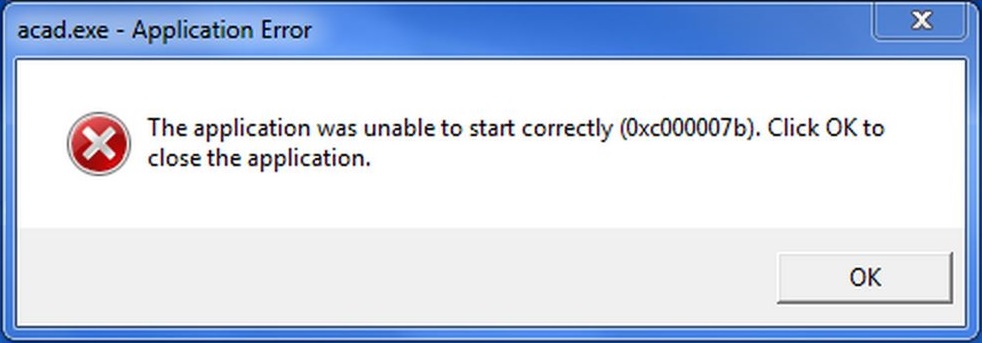Как исправить ошибку 0xc000007b при запуски windows или приложений.
Что такое ошибка 0xc000007b и как её исправить
Хотели запустить приложение, но возникло сообщение об ошибке 0xc000007b? В этой статье мы разберём, почему так случилось и рассмотрим, как устранить неисправность разными способами.
Причины возникновения ошибки
Давайте разберём, почему система выдает ошибку 0xc000007b. Обычно она всплывает при попытке запуска той или иной программы. Обычно это свидетельствует о повреждениях тех или иных файлов самих приложений или библиотек. Наиболее частыми причинами возникновения данной ошибки являются:
- Проблемы совместимости с версией Windows,
- Необходимость в правах администратора для запуска,
- Неполная установка ПО,
- Повреждения драйверов или DirectX,
- Поражения вирусом.

Что делать, чтобы избежать возникновения данной проблемы? Будьте аккуратны при установке приложений, доводите её до конца и не удаляйте никаких файлов из папки самостоятельно. Также не следует скачивать сомнительные файлы из интернета во избежание поражения системы компьютерными вирусами.
Исправляем ошибку 0xc000007b
Возникает ошибка 0xc000007b при запуске приложения? Сейчас мы разберем, как решить возникшую проблему. Это, можно сделать самостоятельно, предприняв одно из следующих действий:
Вариант №1. Устранение конфликта версий ОС
Иногда приложение не запускается, так как предназначено для более старой версии Windows, а не для 7, 8, 10. Кликните правой кнопкой по исполняемому файлу (с расширением .exe). Выберите «Свойства»—>«Совместимость». Галочкой отметить «Запуск в режиме совместимости» и выберите нужную версию ОС. Можно попробовать разные версии.
Настройте режим совместимости
Вариант №2.
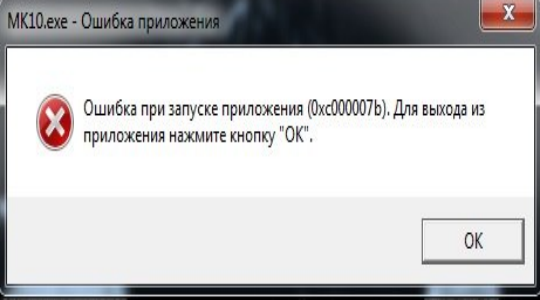 Через права администратора
Через права администратораВойдите в операционную систему с правами администратора. Через панель управления перейдите в «Система и безопасность»—>«Администрирование». Откроется новое окно, где нужно выбрать «Локальная политика безопасности»—>«Конфигурации компьютера»—>«Параметры Windows», а затем откройте «Параметры безопасности»—>«Локальная политика»—>«Назначение прав пользователя».
Нажатием правой кнопкой мыши откройте всплывающий список и выберите вход от администратора, после чего перейдите к свойствам. Далее следует нажать «Добавить пользователей или группы», выбрать пользователя, которого хотите назначить администратором и подтвердить сделанные изменения.
Вариант №3. Устранение вирусов и откат последних действий
Если вы недавно установили какое-то приложение, и начала появляться ошибка, следует удалить его. Также необходимо проверить компьютер на наличие вирусов и избавиться от них. В результате этих действий проблема может исчезнуть.
В результате этих действий проблема может исчезнуть.
Проверьте ПК на вирусы
Вариант №4. Восстановление реестра
Ещё один способ — попробовать устранить ошибки, возникшие в реестре. Для этого подойдут специальные приложения, которых достаточно много. Например, RegCleaner и подобные.
Вариант №5. Установка свежих драйверов видеокарты и нового DirectX
Не знаете, как исправить ошибку 0xc000007b при запуске игры? Загрузите актуальную версию DirectX, а также найдите новые драйвера для своей видеокарты. Скачивайте всё только с официальных сайтов. Инсталлируйте загруженные файлы и перезагрузите компьютер. После этого ошибка может пропасть.
Скачайте и установите новые драйвера для видеокарты
Устранение ошибки 0xc000007b с помощью Ускорителя Компьютера
Попытки самостоятельно решить ошибку 0xc000007b могут привести к ухудшению ситуации. Лучше воспользоваться специальным софтом, который бережно и безопасно исправит ошибки.
Скачайте и установите приложение, в стартовом окне кликните «Сканировать компьютер». Когда процесс проверки закончится, программа предложит устранить все обнаруженные проблемы.
Выполните сканирование
Если не хотите запускать полную проверку, тогда просто перейдите в раздел «Реестр». Нажмите «Поиск» и подождите, пока ПО найдёт все неисправности. Здесь можно отметить галочками только те проблемы, которые требуют решения. Например, исправление ошибки 0xc000007b. Далее кликните «Исправить» и программа устранит ошибки реестра.
Программа устранит ошибки реестра
Дополнительно вы сможете убрать ненужный софт из автозагрузки, удалить программы, которые вам больше не требуются, но занимают место, очистить компьютер от мусора и многое другое!
Читайте так же:
Как удалить программу из автозагрузки Как ускорить работу компьтера Как почистить кэш на компьютере
Исправить ошибку 0xc00007b / 0xc000007b в Windows 10 при запуске игр
Ошибка 0xc00007b или 0xc000007b возникает на ПК с Windows 10 при попытке запустить игры GTA 5, Skyrim, No Man’s Sky, Witcher 3, Call of Duty: Ghosts и т.
ERROR: The application was unable to start correctly (0xc000007b). Click OK to close the application.
Но вам не нужно беспокоиться, так как вот быстрое и простое решение этой проблемы.
Как исправить ошибку 0xc00007b / 0xc000007b в Windows 10
Следуйте этим простым исправлениям, чтобы решить проблему:
Fix-1 Запустите программу от имени администратора.
Если запуск программы обычно не помогает, попробуйте запустить программу от имени администратора.
1. Щелкните правой кнопкой мыши в приложении, а затем нажмите « Характеристики ‘.
2. В Характеристики окно, перейдите к « Совместимость ”Таб.
3. В Совместимость вкладка проверить опция ‘ Запустите эту программу от имени администратора ‘.
4. Теперь нажмите « Подать заявление ‘, А затем’ Ok », Чтобы сохранить настройки.
Попробуйте запустить программу от имени администратора.
Fix-2 Установите компонент .NET framework —
Установка последней версии фреймворка может решить эту проблему на вашем компьютере.
1. Нажмите Windows key+R запускать Запустить.
2. Затем введите « дополнительные особенности »И ударил Войти .
Возможности системы Windows окно откроется.
2. В Возможности системы Windows окно, в списке функций, проверить все « .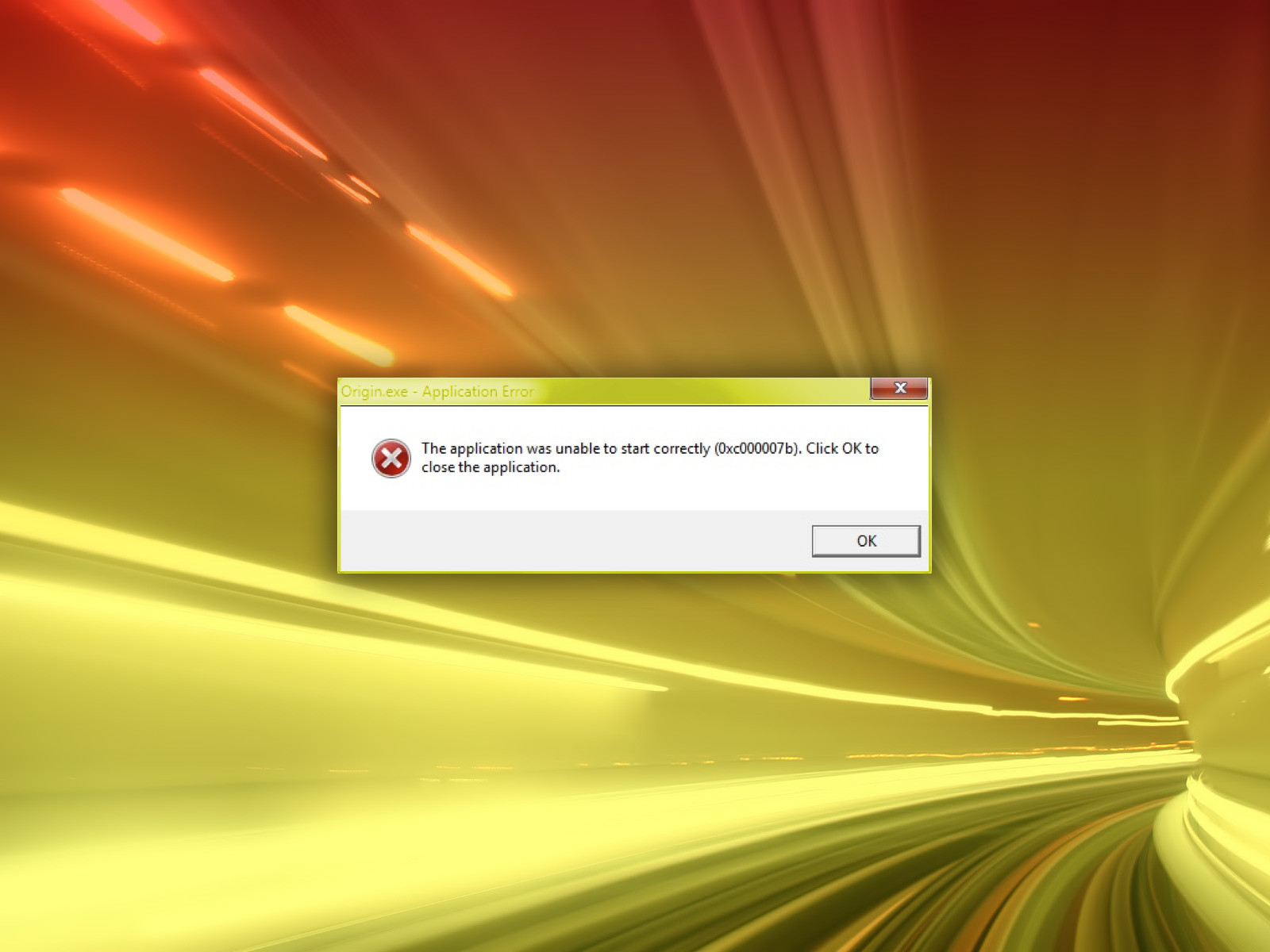 NET Framework »(Отметьте оба варианта« .NET Framework 3.5 (включает .NET 2.0 и 3.0) ‘и ‘ .NET Framework 4.8 Расширенные службы ‘).
NET Framework »(Отметьте оба варианта« .NET Framework 3.5 (включает .NET 2.0 и 3.0) ‘и ‘ .NET Framework 4.8 Расширенные службы ‘).
3. Теперь нажмите « Ok », Чтобы сохранить изменения на вашем компьютере.
4. Теперь, Возможности системы Windows выполнит поиск необходимых файлов, а затем Windows загрузит и установит компоненты на ваш компьютер.
Перезагрузить ваш компьютер, чтобы сохранить изменения на вашем компьютере.
После перезагрузки попробуйте запустить игру на своем компьютере. На этот раз все пройдет гладко.
Fix-3 Загрузите и установите пакет AIO-
1. Просто Скачать пакет AIO
2. Теперь извлеките загруженный ZIP-файл.
3. Зайдите в извлеченную папку и запустите aio-runtime.
4. Теперь выберите все, установив флажки, и нажмите «Установить».
5. По завершении перезагрузите компьютер.
Теперь вы можете без проблем запускать свою игру. ]
]
Ваша проблема обязательно будет решена.
Дополнительные советы —
1. Иногда эта проблема возникает из-за повреждения файлов игры. Удаление и повторная установка того же самого решит проблему для вас.
2. Используйте административную учетную запись для входа на свой компьютер, а затем попробуйте снова запустить игру. Это может решить проблему.
Рекомендуется для вас:- Исправлено: опция «Установить» отображается серым цветом в некоторых играх в Microsoft Store.
- Исправить В вашей системе в Windows 10 был обнаружен отладчик.
- Исправлено: Код ошибки Центра обновления Windows: 0x800f0922
- Исправить ошибку приложения 0xc000007b в Windows 10
- Исправить ошибку isdone.dll при установке игр в Windows 10
- Исправлено: служба политики диагностики не запускает ошибку в Windows 10.
100% решение ошибки 0xc000007b в PUBG Lite
Очередная рубрика по решению ошибок, которые возникают у игроков королевской битвы в pubg lite.
Необходимо установить и обновить все программы Windows, такие как: Visual C++, NET Framework и DirectX. И так, начнём. В своё время когда я играл на ТЕЛЕВИЗОРЕ SAMSUNG 50 ДИАГОНАЛЬ, решал проблему именно этим способом, поэтому с PC проблем не будет!
Почему она возникает?
- Эта ошибка возникает из-за отсутствия системных файлов, таких как dll, файлов конфигурации и т.д. Еще одна из важных причин, это поврежденное или неисправное программное обеспечение драйвера, такое как Visual C ++.
- Когда пользователь пытается запустить Playerunknown в системе Windows, ошибка 0xc00007b / 0xc000007b появляется внезапно и останавливает выполнение этой задачи. Она образуется из-за смешивания 32-битной среды с 64-битной .

Как исправить 0xc00007b?
Установка Visual C++ для Visual Studio 2015
Переходим на официальный сайт нажатием на ссылку.
Теперь выбираем Русский язык и нажимаем Скачать
Сохраняем и запускаем файл
Соглашаемся и устанавливаем программу.
Установка .NET Framework
Заходим на официальный сайт перейдя по ссылке.
Далее нажимаем Download (Скачать)
Сохраняем файл и запускаем его
Снова соглашаемся и устанавливаем на компьютер.
Установка DirectX
Переходим на официальный сайт по ссылке.
Выбираем Русский язык там где написано “Chose Language”
Теперь нажимаем простоСкачать
Отключаем установку дополнительных программ, так как они нам не нужны.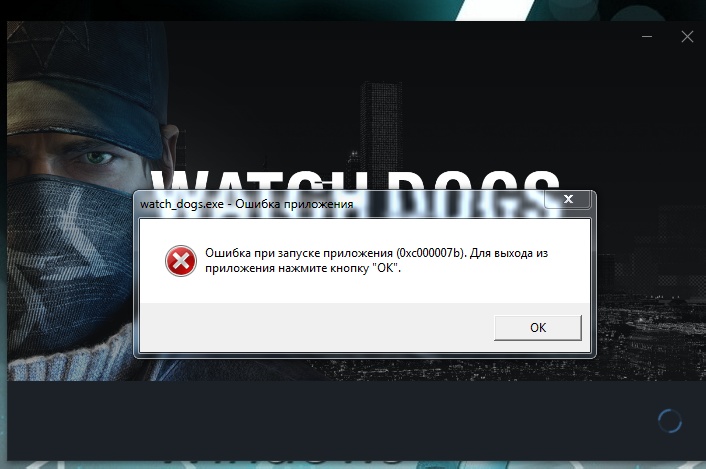
Отказаться и нажимаем продолжить
Теперь сохраняем и запускаем файл
Принимаем условия и жмём далее
Отказываемся от установки Bing и жмём далее
Ждём и жмём готово.
После этого, наша проблема решится, теперь вы знаете как решать подобные проблемы! Напомним, что недавно мы выкладывали статью с решением проблемы DX11 feature level 10.0 в PUBG Lite, советуем её прочитать! Всем добра и хорошей игры!
Видео
Вконтакте
Google+
Причины возникновения и способы устранения ошибки с кодом 0xc000007b
Данная статья содержит в себе информацию о том, как исправить ошибку (0xc000007b), которая возникает при запуске игр или других приложений в Windows 10 (и не только).
Ошибка, обозначаемая как 0xc000007b, говорит о том, что в Windows 10 имеется проблема с системными файлами. Код, принятый у разработчиков – это INVALID_IMAGE_FORMAT. Одна из наиболее частых причин возникновения – ненормальное функционирование в Windows 10 драйверов NVidia и других видеокарт.
Ошибка 0xc000007b может появиться из-за изменений параметров конфигурации операционной системы Windows 10. В частности, если изменялись системные права, то ОС склонна терять доступ к некоторым настройками, которые могут быть необходимы непосредственно для запуска нужного приложения или программы.
В частности, если изменялись системные права, то ОС склонна терять доступ к некоторым настройками, которые могут быть необходимы непосредственно для запуска нужного приложения или программы.
И, конечно, причиной ошибки в Windows 10 при запуске зачастую становятся проблемы с самой программой или приложением.
Существует несколько способов исправить ошибку 0xc000007b в Windows 10, речь о них пойдет ниже.
Добавление нового пользователя или группы пользователей
Для начала необходимо войти в Windows с правами администратора. Это делается просто: нужно зайти в «Панель управления» в раздел «Система и безопасность». Здесь находится еще один нужный нам раздел – «Администрирование», кликнув по которому, мы откроем новое окно.
В открытом окне нужно открыть «Локальная политика безопасности», затем нажать «Конфигурации компьютера». Здесь наше внимание нужно обратить на раздел «Параметры Windows» и подраздел «Параметры безопасности». Внутри окна имеется кнопка «Локальная политика» и «Назначение прав пользователя». По последней иконке нужно кликнуть правой кнопкой мышки, после чего кликнуть на «Свойства».
По последней иконке нужно кликнуть правой кнопкой мышки, после чего кликнуть на «Свойства».
Последнее, что понадобится – нажать на кнопку «Добавить пользователя или группы». Вам предстоит добавить пользователя или пользователей, а затем сохранить изменения.
Откат последних изменений
Второй способ – самый простой. Это отмена последних изменений, внесенных в конфигурацию системы. Можно вспомнить, что именно устанавливалось за последнее время. Причина может быть в так называемом конфликте программ. Попробуйте удалить приложения, которые прошли инсталляцию не так давно. После перезагрузки компьютера проблема, возможно, будет решена и ошибка исправлена.
Сканирование с помощью антивирусной программы, чистка реестра
Очень важно иметь надежную защиту от вирусов с помощью программы антивируса. Жесткий диск – это главная цель воздействия «нарушителей» внутреннего пространства. Если произошла вирусная атака, то некоторые файлы могут быть утрачены, и ошибка 0xc000007b вполне может быть следствием. Для устранения необходимо запустить процесс сканирования. Выявленные угрозы нужно сразу же устранить.
Для устранения необходимо запустить процесс сканирования. Выявленные угрозы нужно сразу же устранить.
Чтобы избежать подобных проблем в будущем, стоит запустить антивирусное приложение в фоновом режиме. Это защитит компьютер в реальном времени.
Если описанные выше «простые» способы не помогли исправить проблему с ошибкой 0xc000007b в Windows 10, то нужно будет поработать с реестром. Реестр – это база данных, информация в которой служит для хранения опций и настроек, обеспечивающих нормальное функционирование операционной системы.
Несмотря на всю важность, реестр является довольно хрупким объектом. Любое случайное удаление файлов или программ может привести к повреждению данных. Чтобы работать правильно, любая программа добавляет массу важных параметров в реестр. Некоторые изменения могут привести к многократному появлению ошибки 0xc000007b.
Чистка реестра вручную не должна осуществляться без соответствующего опыта и знаний. Для этого существуют специальные программы, например, CCleaner или RegistryCleaner.
Обновление драйверов для видеокарты, переустановка DirectX
Обновление драйверов видеокарты – это один из вариантов исправить проблему с возникновением ошибки 0xc000007b. Для этого нужно скачать драйвера с официального сайта или установить их с диска, который должен был идти в комплекте с компьютером. Установка и перезапуск могут решить данную проблему.
Шестой способ – это скачивание и переустановка DirectX. Очень важно помнить, что нужно пользоваться только официальными источниками. Как правило, данные действия приводят к исчезновению 0xc000007b при повторном запуске приложения. Пиратская копия DirectX может не удалить ошибку.
Переустановка C++ и NetFramework
Ошибка 0xc000007b может быть напрямую связана с работой этих двух программ. Переустановка может решить проблему. Скачивать программное обеспечение нужно с официального сайта компании Microsoft. Оно предоставляется бесплатно, поэтому всегда можно найти программы, которые соответствуют текущей версии Windows 10.
Сканирование операционной системы на ошибки
Последний вариант исправления ошибки – это сканирование системы. Для начала нужно запустить командную строку от имени администратора. В строку необходимо вписать команду sfc /scannow. Команда запускает утилиту, способную проверить систему на все ошибки. Но простым сканированием дело не ограничивается. Утилита предлагает варианты устранения неисправностей. Среднее время, которое занимает проверка – от 8 до 10 минут, в зависимости от того, какой мощностью обладает компьютер.
Напоследок стоит сказать, что существуют два радикальных варианта решения проблемы с ошибкой 0xc000007b. Первый вариант – это откат системы с помощью функции «Восстановление». Второй вариант – полная переустановка ОС.
[ИСПРАВЛЕНО] Ошибка 0xc000007b Ошибка кода Windows (100% рабочий)
Если вы боретесь с проблемой Windows PC с ошибкой приложения 0xc000007b, то сегодня мы покажем вам, как исправить и решить эту проблему Windows с кодом 0xc000007b полностью с вашего ПК с Windows.
Приложению не удалось правильно запустить Код 0xc000007b Windows Нажмите OK, чтобы закрыть приложение.
Этот код 0xc000007b Windows в основном встречается у пользователей ПК с Windows.Это проблема с кодом ошибки, которая возникает при попытке запустить некоторые приложения или игры DirectX. Это очень распространенная проблема с кодом ошибки и имеет несколько причин, по которым возникает эта проблема с ошибкой, и как исправить этот тип проблемы с кодом 0xc000007b Windows. Windows — одна из наиболее часто используемых и продвинутых ОС. (Операционная система). Обычно это проявляется в невозможности запустить приложение. точно. Код 0xc000007b Ошибка Windows указывает пользователю, что в системе возникают проблемы с ошибкой.dll, необходимые для успешной работы вашего ПК.
Причины ошибки приложения 0xc000007b Проблема Windows :- Ошибка приложения
- Visual Studio 2012, выпуск
- Проводник Windows
Вот несколько лучших решений для быстрого исправления и решения этого типа ошибки приложения 0xc000007b на ПК с Windows. Так что просто прочтите их все !!
Так что просто прочтите их все !!
- Перейти в меню «Пуск»
- Щелкните на панели управления
- Зайдите в диспетчер устройств
- Перейдите к драйверам , которые вы хотите исправить
- Щелкните правой кнопкой мыши этот драйвер
- Нажмите « Обновить программное обеспечение драйвера » там
- Готово
Исправив неисправные драйверы, вы можете найти решение, как исправить проблему загрузки приложения Ошибка 0xc000007b.
2. Удалите вирусную / вредоносную программу из своего антивируса в Windows —- Зайдите в антивирусную программу или Защитник Windows
- Проверьте, есть ли проблемы в этом
- Если есть, исправьте эту антивирусную программу
- Готово
Исправив антивирусную программу, вы обнаружите, что как исправить ошибку 0xc000007b fix Windows 10 problem
3.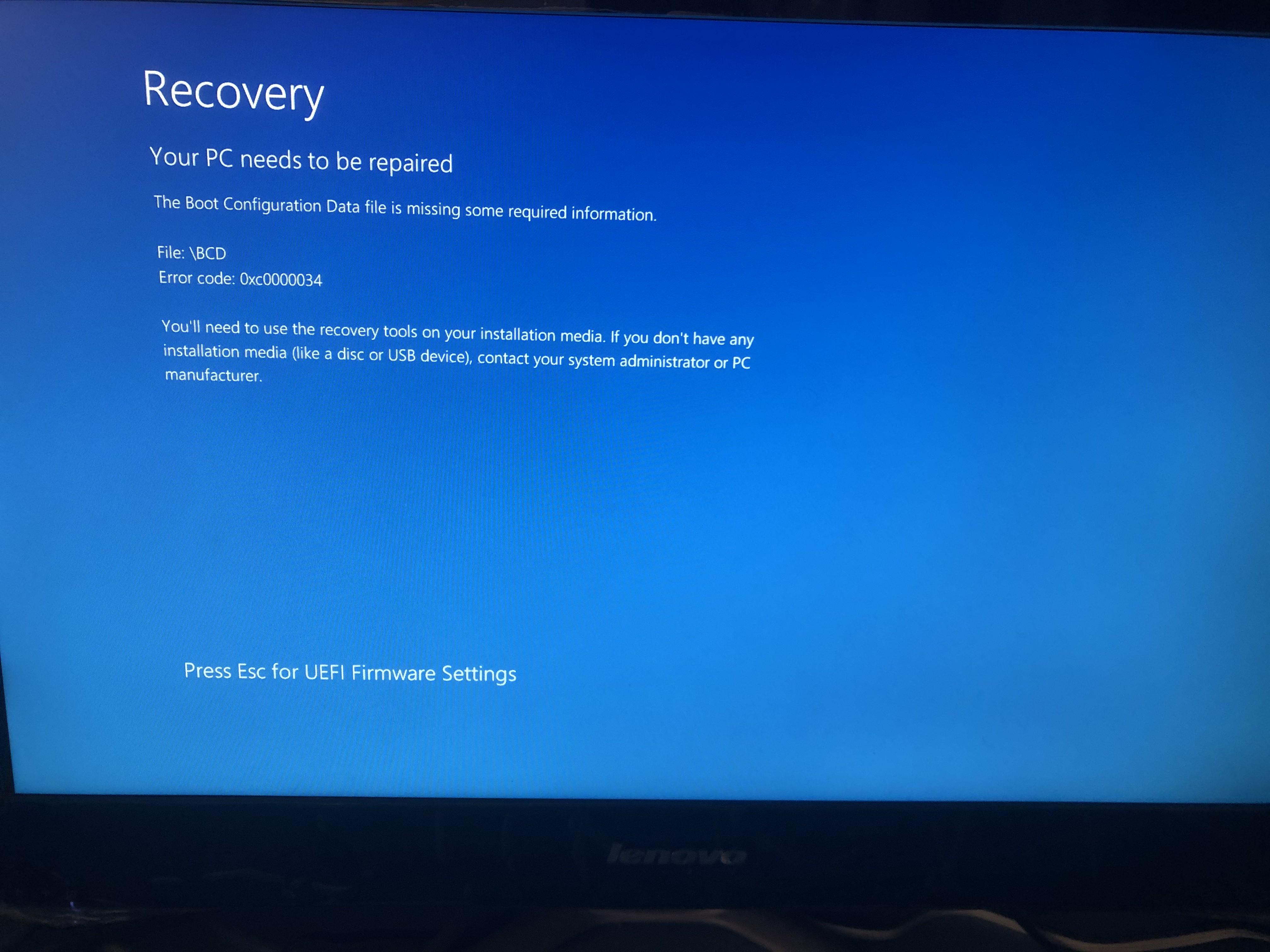 Исправьте реестр, выполнив «RUN» на вашем ПК с Windows —
Исправьте реестр, выполнив «RUN» на вашем ПК с Windows — - Перейти в меню «Пуск»
- Щелкните « RUN .»
- Введите « regedit.exe » там
- После запуска вы получите доступ к файлу реестра
- Готово
Он исправит реестр, чтобы избавиться от того, как решить эту проблему Как исправить ошибку 0xc000007b Windows 7, 64-разрядная проблема с загрузкой исправления.
»ИЛИ«
»- Изучите программу очистки реестра программ
- Скачать программу сканирования реестра
- Сделайте Сканирование или автоматическое сканирование
- Закройте все открытые программы, кроме очистителя реестра
- Запустите программу очистки реестра
- После завершения закройте программу очистки реестра
- Готово, Готово
Исправив этот реестр, это приложение не может запускаться правильно Ошибка 0xc000007b проблема с кодом загрузки rar-файла.
- Щелкните меню «Пуск»
- Перейти к компьютеру
- Щелкните правой кнопкой мыши Мой компьютер или Компьютер
- Щелкните на свойствах там
- Нажмите на защита системы там слева
- Нажмите создать вариант
- Введите описание, в поле защиты системы поле
- Нажмите « OK », и будет создано
- Готово
Создав точку восстановления, вы узнаете, как исправить ошибку 0xc000007b в Windows 10.
5. Исправьте функции восстановления системы на вашем ПК с Windows —- Отключиться от интернета
- Перейти в меню «Пуск»
- Перейти к панели управления
- Откройте «Программа и функции » там
- Слева нажмите « Просмотреть установленные обновления » там
- Найдите « Обновления безопасности для Microsoft Windows (KB2859537) » там
- Удалите обновления и перезагрузите компьютер
- Готово
Исправив систему, восстановив функции, это решит, это приложение не смогло запуститься правильно Ошибка 0xc000007b бесплатная загрузка Windows 10 проблема.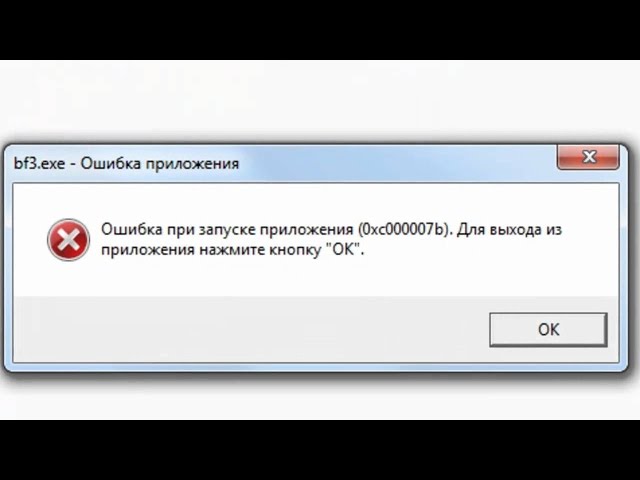
Это несколько лучших советов и приемов для быстрого решения этой проблемы с ПК с Windows Error 0xc000007b . Я надеюсь, что этот пост поможет вам избавиться от этой проблемы Windows с кодом 0xc000007b.
Если вы столкнулись с какой-либо ошибкой или проблемой при исправлении этой ошибки Application Error 0xc000007b Windows, то закомментируйте эту проблему с кодом ошибки ниже, чтобы мы также могли ее исправить.
Fix Application Error 0xc000007b в Windows 10
Известная ошибка в системах Microsoft: «Не удалось правильно запустить приложение (0xc00007b)»
Эта ошибка не позволяет пользователю запустить приложение.
Причина
Причина ошибки — когда 64-битные приложения работают в 32-битной системе или наоборот. Это очень часто бывает после установки Microsoft Office.
Попробуйте следующие решения, чтобы устранить проблему:
Решение 1. Переустановите DirectX
Переустановите DirectX 1] Нажмите Win + R , чтобы открыть окно «Выполнить», и введите команду C: \ Windows \ System32 . Нажмите Enter, чтобы открыть папку System32 .
2] Удалите файлы «xinput1_1.dll »,« xinput1_2.dll »,« xinput1_3.dll » и все файлы, начинающиеся с xinput1_ *. Пожалуйста, будьте очень осторожны, чтобы не удалить неправильные файлы, иначе в системе возникнут новые проблемы.
3] После удаления этих файлов снова удалите их из корзины, чтобы они вообще не существовали в системе.
4] Перейдите по этой ссылке и загрузите DirectX.
5] Установите DirectX и перезапустите систему.
Решение 2. Переустановите.NET Framework.NET framework не нужно удалять перед повторной установкой. Просто загрузите его по этой ссылке на веб-сайте Microsoft и установите.
Решение 3. Переустановите приложение Для повторной установки приложения, как здесь предусмотрено, требуется больше, чем просто удалить его из раздела «Программы и компоненты» и установить его снова.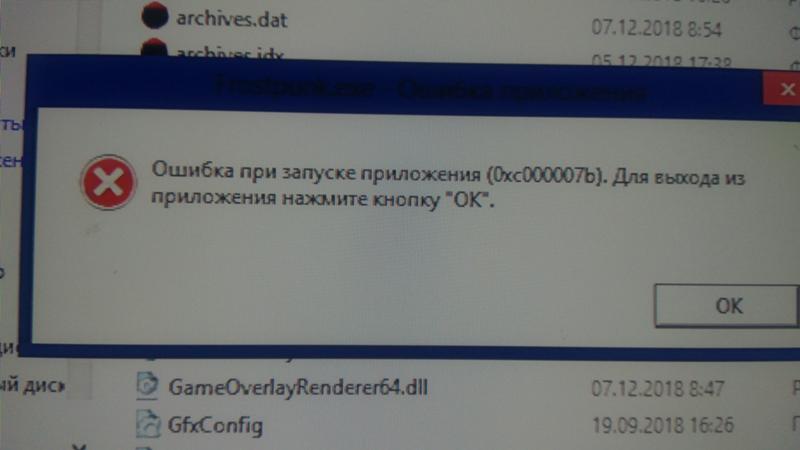 Мы предлагаем использовать собственные инструменты Microsoft или сторонние инструменты, чтобы полностью удалить приложение и все его компоненты.
Мы предлагаем использовать собственные инструменты Microsoft или сторонние инструменты, чтобы полностью удалить приложение и все его компоненты.
Чтобы удалить Microsoft Office, мы могли бы использовать инструмент, упомянутый в Варианте 2 на веб-сайте поддержки Microsoft здесь.
После удаления установите программу снова, убедившись, что у вас точная версия вашей системы.
Как проверить, является ли ваша система 32-битной или 64-битной операционной системой Windows?
1] Нажмите Win + R , чтобы открыть окно Выполнить , и введите команду панели управления. Нажмите Enter, чтобы открыть панель управления .
2] Выберите System из списка и проверьте System Type из упомянутых данных, говорит ли это 32-разрядная операционная система или 64-разрядная операционная система.
Решение 4. Проверьте жесткий диск на наличие ошибок Мы можем проверить жесткий диск на наличие битых секторов и других проблем с помощью команды CHKSK (Проверить диск).
1] Нажмите Win + R , чтобы открыть окно «Выполнить». Введите команду cmd и нажмите Enter, чтобы открыть окно командной строки.
2] Введите команду chkdsk c: / f / r (где c: ваш системный диск) и нажмите Enter. Он спросит, хотите ли вы сканировать жесткий диск или нет. Нажмите Y, а затем Enter.
Перезагрузите систему. Он проверит все сбойные сектора на жестком диске и попытается исправить их. К тому времени, когда мы закончим эти решения, мы исчерпали бы все возможные причины ошибки и надеемся, что это решит проблему.
Как исправить ошибку приложения 0xc000007b
Как исправить ошибку приложения 0xc000007b: 0xc000007b Ошибка приложения — очень распространенная ошибка, которая иногда возникает при попытке запустить некоторые игры или приложения Direct X.Большинство пользователей окон сталкиваются с этой ошибкой регулярно, но не знают, как исправить ее навсегда. На самом деле, может быть много причин для появления этой ошибки, поэтому единого исправления нет, поэтому мы поговорим обо всех различных исправлениях для нее.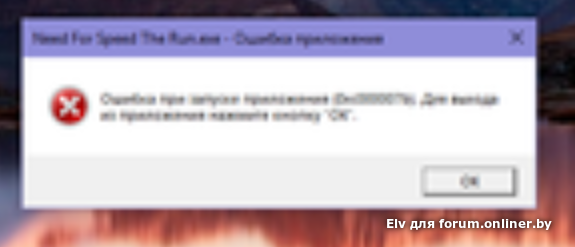 Но прежде чем двигаться дальше, давайте просто поговорим о том, в чем суть этой ошибки.
Но прежде чем двигаться дальше, давайте просто поговорим о том, в чем суть этой ошибки.
Приложение не смогло запуститься правильно (0xc000007b). Щелкните ОК, чтобы закрыть приложение.
Что на самом деле означает ошибка приложения 0xc000007b?
Этот конкретный код ошибки относится к недопустимому формату изображения.Однако код ошибки обычно означает, что вы пытаетесь запустить программу, которая предназначена для работы с 64-битной операционной системой Windows, но у вас есть только 32-битная ОС. Это может происходить по нескольким другим причинам, особенно если вы знаете, что у вас 64-битная операционная система или вы могли запускать программу в прошлом. Вот несколько шагов по устранению неполадок, чтобы исправить ошибку приложения 0xc000007b.
Как исправить ошибку приложения 0xc000007b
Прежде чем вносить какие-либо изменения в систему, обязательно создайте точку восстановления на случай, если что-то пойдет не так.
Метод 1. Запустите приложение от имени администратора
Щелкните приложение правой кнопкой мыши и выберите « Запуск от имени администратора ». Иногда эту проблему может решить предоставление приложению прав администратора. Если предоставление административных привилегий решает эту проблему, вы всегда можете рассмотреть возможность запуска своего приложения с ним.
Для этого щелкните правой кнопкой мыши значок приложения и выберите Свойства , выберите вкладку «Совместимость » и установите флажок « Запустить эту программу от имени администратора. “
Метод 2: Запустите приложение в режиме совместимости
Иногда запуск приложения в режиме совместимости может исправить ошибку приложения 0xc000007b , поскольку возможно, что приложение несовместимо с более новой версией Windows. Посмотрим, как это сделать:
1. Щелкните правой кнопкой мыши значок приложения и выберите «Свойства «.
2. Выберите вкладку «Совместимость » и нажмите « Запустить средство устранения неполадок совместимости». “
3. Затем выберите « Попробуйте рекомендуемые настройки », после чего вы можете либо протестировать свое приложение, либо просто нажать «Далее».
4. И если описанное выше не помогло вам, вы можете вручную выбрать режим совместимости и в раскрывающемся списке выбрать « Windows XP. “
Метод 3. Переустановите приложение
Удалите приложение, а затем снова установите его, но перед этим вы должны выполнить следующее:
1.Установите приложение в системный раздел (C :), потому что приложение может возвращать ошибку, если оно установлено в логическом разделе.
2. Обязательно выключите антивирусную программу перед установкой. [ Примечание : просканируйте файл программы перед выключением антивируса]
Метод 4: Проверка ошибок жесткого диска
Чтобы исправить ошибку приложения 0xc000007b , вам следует регулярно проверять жесткий диск на наличие ошибок.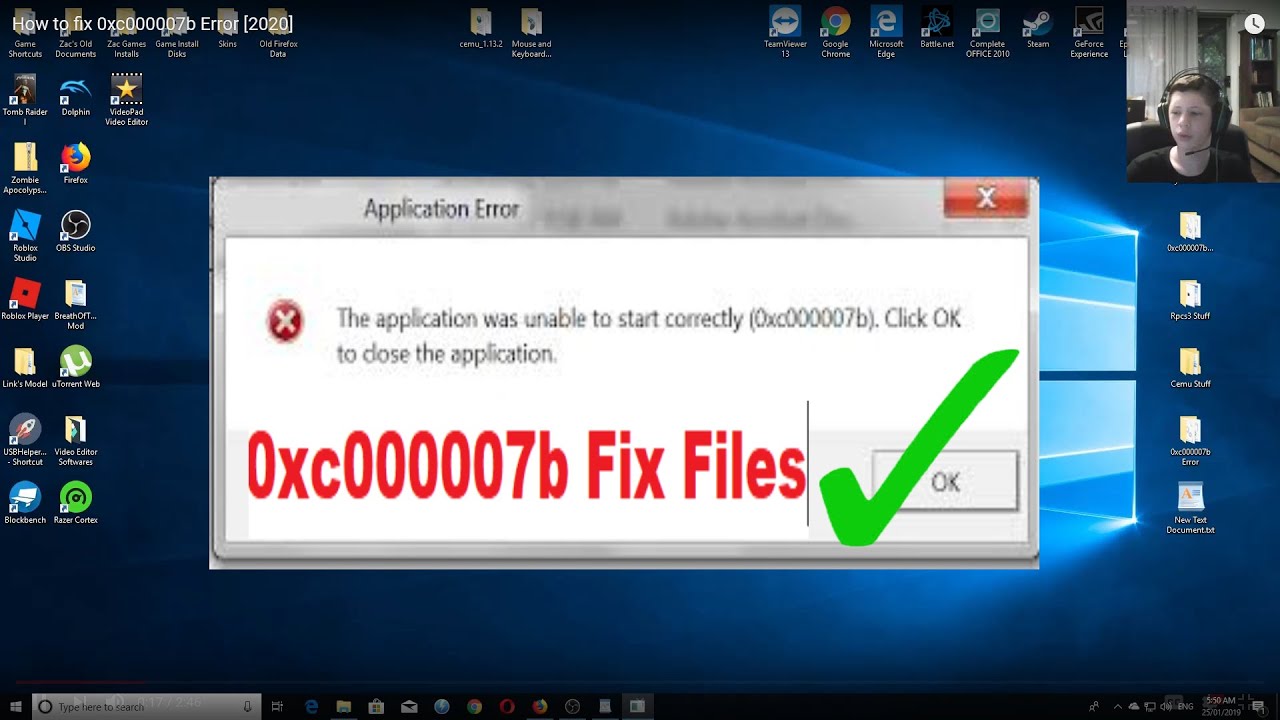 Все, что вам нужно сделать, это выполнить следующие действия:
Все, что вам нужно сделать, это выполнить следующие действия:
1.Щелкните правой кнопкой мыши кнопку «Пуск» и выберите « Командная строка (администратор)». “
2. Введите chkdsk c: / f / r и нажмите Enter.
3. Вам будет предложено запланировать сканирование, поскольку диск C используется, введите Y, чтобы запланировать сканирование, и нажмите Enter.
Теперь, когда вы перезапускаете окна, он будет проверять диск во время перезапуска системы, и это обязательно исправит ошибку приложения 0xc000007b.
Метод 5. Переустановите DirectX
Чтобы избежать ошибки приложения 0xc000007b, вы всегда должны обновлять DirectX.Лучший способ убедиться, что у вас установлена последняя версия, — это загрузить установщик DirectX Runtime Web Installer с официального сайта Microsoft.
Метод 6. Установка или восстановление .NET Framework
.NET Framework может вызвать множество ошибок и проблем, если не обновляется регулярно. Чтобы убедиться, что у вас установлена последняя версия, посетите здесь. Если у вас уже установлена последняя версия .NET Framework, установщик предложит вам восстановить .NET Framework до исходного состояния. Если это не помогло устранить ошибку приложения 0xc000007b, продолжайте читать!
Чтобы убедиться, что у вас установлена последняя версия, посетите здесь. Если у вас уже установлена последняя версия .NET Framework, установщик предложит вам восстановить .NET Framework до исходного состояния. Если это не помогло устранить ошибку приложения 0xc000007b, продолжайте читать!
Метод 7. Замените 32-разрядный xinput1_3.dll соответствующей версии
0xc000007b Ошибка приложения возникает, когда файл xinput1_3.dll поврежден или перезаписан другой версией, которая оказывается несовместимой. Чтобы заменить 32-разрядную версию xinput1_3.dll соответствующей версией, выполните следующие действия:
1. Загрузите 32-разрядный файл xinput1_3.dll и распакуйте его.
ПРИМЕЧАНИЕ. Прежде чем что-либо делать, вы должны сначала сделать резервную копию исходного файла xinput1_3.dll (который должен находиться здесь: C: \ Windows \ SysWOW64), и если что-то пойдет не так, как планировалось, вы всегда можете восстановить его.
2. Скопируйте извлеченный файл xinput1_3. dll, затем перейдите в папку C: \ Windows \ SysWOW64 и и вставьте туда файл.
dll, затем перейдите в папку C: \ Windows \ SysWOW64 и и вставьте туда файл.
3. При появлении запроса вариант копирования и замены.
Метод 8: переустановите все пакеты среды выполнения Microsoft Visual C ++
Пакеты среды выполнения Microsoft Visual C ++ являются неотъемлемой частью запуска приложений Windows, поэтому их переустановка может исправить ошибку приложения 0xc000007b. Пакеты Visual C ++ имеют как 32-битную, так и 64-битную версии, и обе они одинаково важны.
Примечание: Перед выполнением любого из перечисленных шагов обязательно создать точку восстановления системы, на случай, если что-то пойдет не так, вы можете легко вернуться в предыдущее состояние. Если вы не знаете, как это сделать, прочитайте мой предыдущий пост о том, как создать точку восстановления системы.
1. Сначала перейдите в панель управления и нажмите Удалить программу .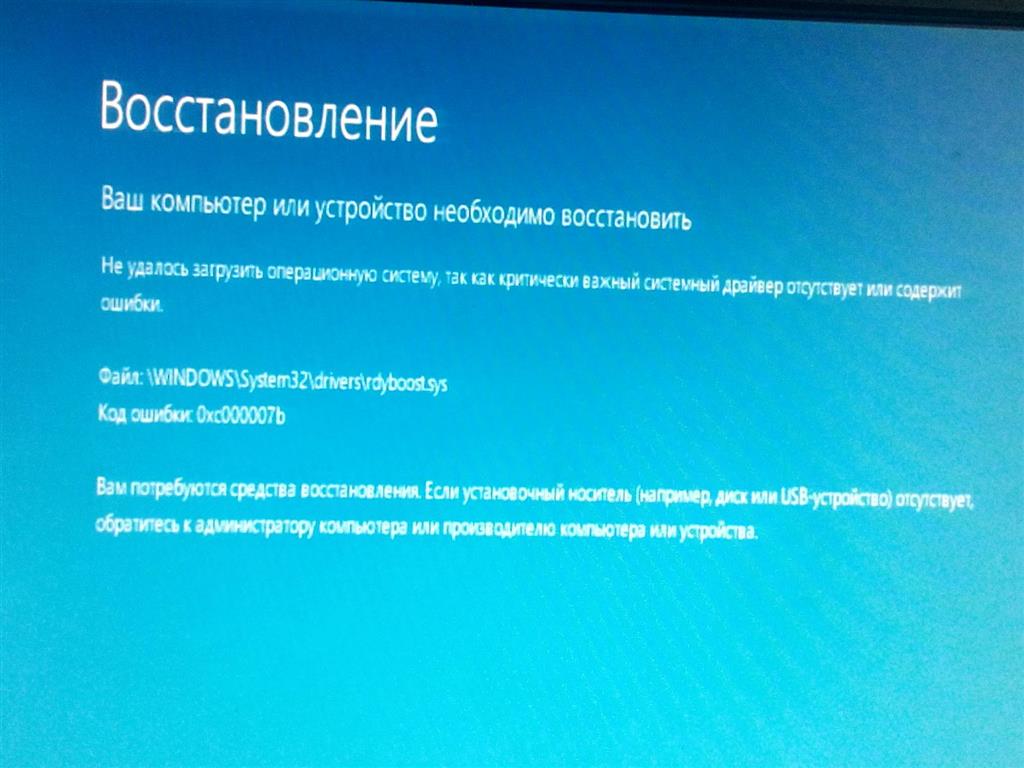
2. Теперь полностью удалите все пакетов Microsoft Visual C ++ с вашего компьютера.После этого перезагрузите компьютер.
3. После перезагрузки системы ни одного из пакетов не будет, перейдите на официальную страницу загрузки Microsoft здесь
4. Загрузите и установите каждый из них, и если некоторые из них не удается установить, игнорируйте их и установите следующий. Ваш компьютер будет перезагружен несколько раз во время установки, так что наберитесь терпения.
Вам также может понравиться:
Вот и все, вы легко сможете исправить ошибку приложения 0xc000007b , но если у вас все еще есть вопросы, не стесняйтесь комментировать, и мы свяжемся с вами.
Решения для ошибки 0xc000007b | Поиск
Решения для ошибки 0xc000007b
Решение 1. Повреждение файла или удаление .Net Framework
В этом случае вам потребуется переустановить приложения .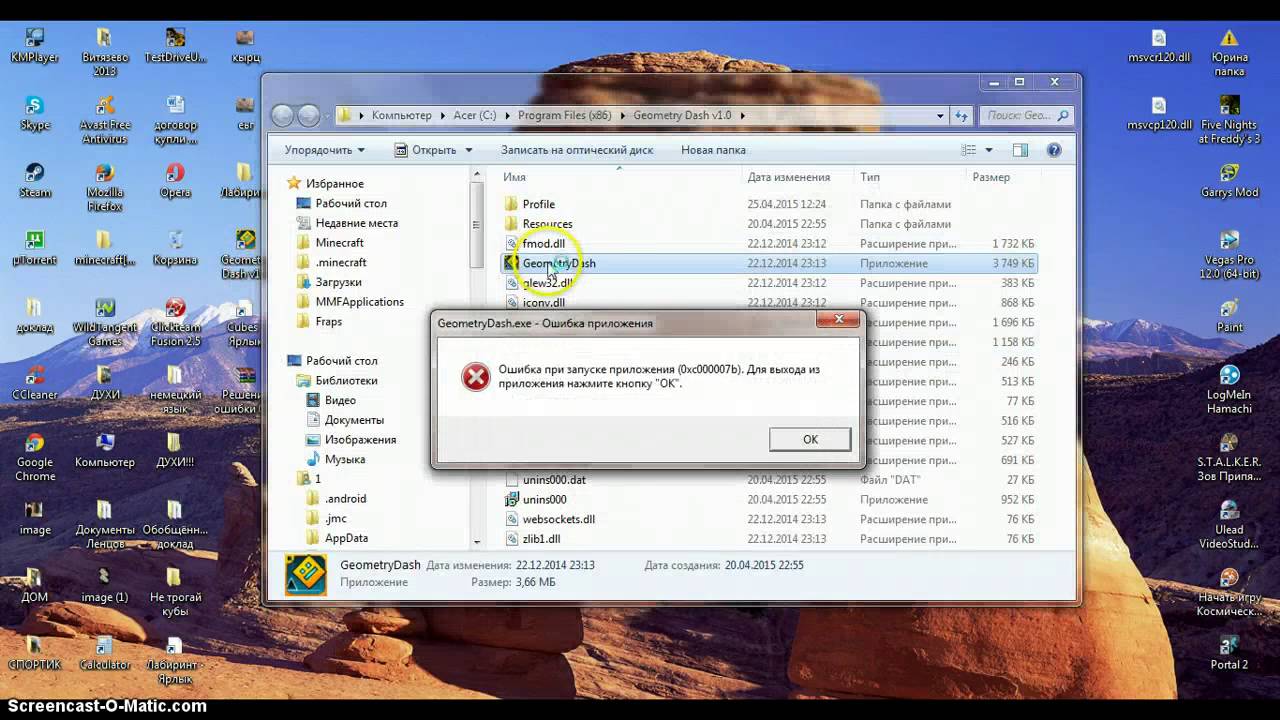 NET Framework для устранения ошибки 0xc000007b.
NET Framework для устранения ошибки 0xc000007b.
.Net Framework — это прикладная среда, необходимая для многих приложений Windows.
Решение 2: повреждение или удаление ошибки 0xc000007b в файле приложения
Если вы получаете эту ошибку, переустановка программы является возможным решением ошибки 0xc000007b.
Решение 3. Вирус / вредоносное ПО, влияющее на ваш компьютер
Вредоносное программное обеспечение, такое как компьютерные вирусы или вредоносное ПО, может заразить 0xc000007b и вызвать эту ошибку. В этом случае выполните полную проверку системы на наличие вирусов и вредоносных программ.
Решение 4. Запустите приложение от имени администратора
Щелкните правой кнопкой мыши ярлык программы, которая не может быть запущена должным образом из-за ошибки 0xc000007b. Перейти к свойствам. Выберите вкладку «Совместимость» и установите флажок «Запускать приложение от имени администратора».
Некоторым приложениям для правильной работы требуются права администратора. Выбрав опцию выше, вам будут предоставлены права администратора при каждом запуске этого конкретного приложения.
Решение 5. Перезагрузите компьютер.
Если вы впервые столкнулись с ошибкой 0xc000007b в приложении, которое обычно запускается без ошибок, перезагрузите компьютер. Плохая загрузка компьютера может вызвать временные проблемы, которые легко решаются перезагрузкой системы.
Решение 6. Переустановите отсутствующие или неправильные обновления Windows.
Перейдите в Центр обновления Windows на панели управления и установите доступные обновления. Отсутствие обновлений Windows может вызвать проблемы.
Решение 7. Проверьте наличие обновлений для уязвимого приложения.
Проверьте веб-сайт приложения на наличие обновлений для приложения, в котором возникла ошибка 0xc000007b. Иногда программы могут иметь проблемы совместимости с разными версиями операционной системы Windows.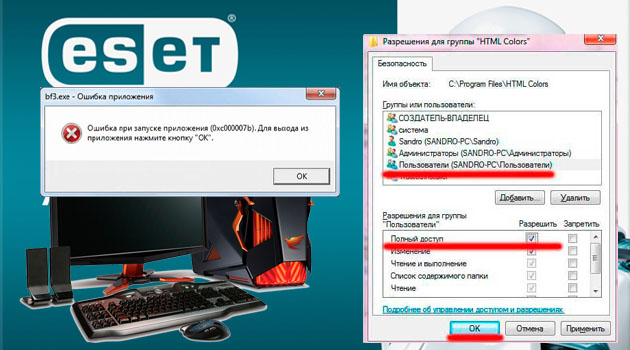 Например, приложения, работающие без сбоев в Windows 7, могут не работать должным образом в Windows 8. Убедитесь, что вы устанавливаете обновления приложений, которые могут исправить это поведение.
Например, приложения, работающие без сбоев в Windows 7, могут не работать должным образом в Windows 8. Убедитесь, что вы устанавливаете обновления приложений, которые могут исправить это поведение.
Решение 8. Библиотека Microsoft Visual C ++ 2010 отсутствует или неверна
Для многих приложений требуется библиотека Microsoft Visual C ++ 2010. Если ваши библиотеки Microsoft Visual C ++ 2010 отсутствуют или повреждены, вы можете получить сообщение об ошибке «Не удалось правильно инициализировать приложение». Это можно исправить, загрузив Microsoft C ++ 2010 для 32-разрядной или 64-разрядной системы.
После установки потребуется перезагрузить компьютер.
Решение 9. DirectX поврежден или отсутствует
Если приложение представляет собой программу, которая использовалась для правильного запуска, ошибка 0xc000007b может быть устранена путем переустановки DirectX.
Сердар Хакан ДЮЗГЁРЕН
5 методов решения проблемы с запуском приложения
Не удалось правильно запустить приложение 0xc000007b Ошибка появляется, когда вы пытаетесь запустить приложение в Windows, которое предназначено для работы в 64-разрядной операционной системе, но на вашем компьютере работает в 32-битной операционной системе.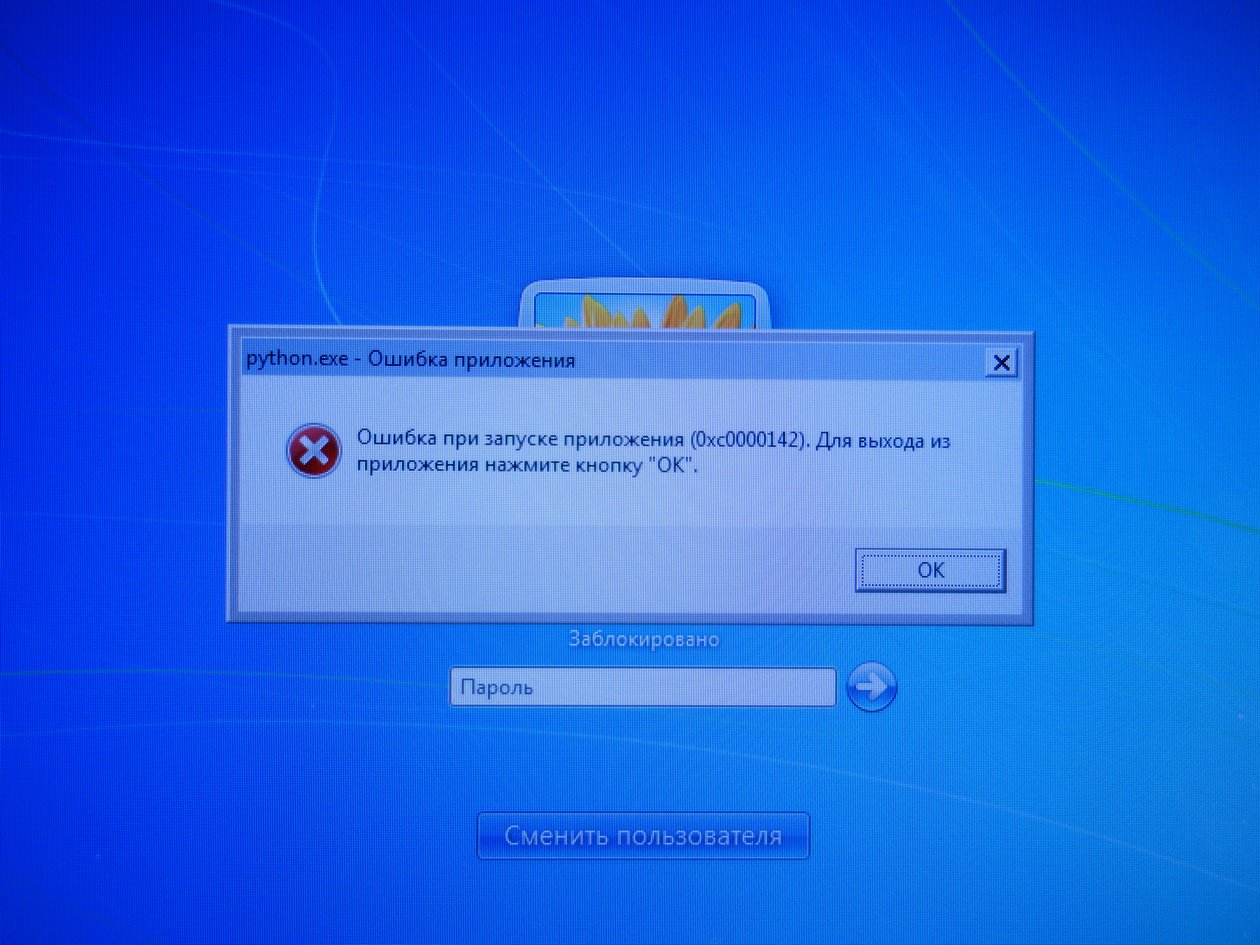 Вы также можете столкнуться с этой проблемой при запуске игры или программы.
Вы также можете столкнуться с этой проблемой при запуске игры или программы.
Связанные сообщения
Как исправить приложение не смогло запуститься правильно 0xc000007b Ошибка?
Чтобы исправить эту ошибку 0xc000007b , следуйте методам устранения неполадок, приведенным ниже:
Метод 1: Запустите приложение от имени администратора
Когда вы получаете ошибку 0xc000007b , тогда основным и эффективным методом, который вы можете попробовать, является запустить свой Приложение в качестве администратора, выполнив следующие действия:
- Щелкните правой кнопкой мыши приложение , которое вы хотите открыть, и выберите «Свойства »
- Перейдите на вкладку « Совместимость » и установите флажок « Запустить эту программу как администратор “
- Нажмите OK
- Наконец, попробуйте запустить приложение и проверьте, решена ли проблема.

Метод 2: Запустите проверку диска
Ошибка также может быть результатом проблем с оборудованием, особенно с жестким диском. Вы должны запустить проверку диска и посмотреть, есть ли проблемы с вашим диском.
- Перейдите на панель поиска и введите « cmd »
- Щелкните правой кнопкой мыши командную строку и выберите Запуск от имени администратора
- Теперь введите « chkdsk c: / f / r «
Примечание — это означает, что вы собираетесь проверить и отремонтировать привод C .Если вы хотите проверить другой диск, замените « c » на соответствующую букву этого диска.
- Если ваша Windows установлена на диск C, , то вы получите сообщение, как показано на рисунке ниже
- Введите Y и нажмите Enter key.

- После этого проверьте , решена ли проблема или нет
Метод 3: Обновите Windows до последней версии
Microsoft часто выпускает новые обновления для ваших системных драйверов или операционных систем, чтобы повысить производительность и устранить ошибки.Поэтому, если ваша система устарела, вы можете получить сообщение об ошибке. Поэтому обновите Windows до последней версии, выполнив следующие простые шаги:
- Нажмите горячую клавишу Windows + I , чтобы открыть Параметры Windows
- Нажмите обновление и безопасность option
- В правой части окно проверьте наличие обновлений
- Наконец, нажмите кнопку загрузки, чтобы обновить свои окна , если есть какие-либо доступные обновления.
Метод 4. Переустановка распространяемых пакетов Microsoft Visual C ++
Распространяемый пакет Microsoft Visual C ++ — это компонент среды выполнения, а файлы в распространяемом пакете Microsoft Visual C ++ обычно повреждены по многим причинам. И это может вызвать ошибку 0xc000007b . Итак, следуйте инструкциям по переустановке.
И это может вызвать ошибку 0xc000007b . Итак, следуйте инструкциям по переустановке.
- Перейдите к строке поиска и введите Панель управления
- На панели управления щелкните и откройте Программы и компоненты
- Удалите все элементы с именем « Microsoft Visual C ++» 2 *** Распространяемый “.
Метод 5: Перезагрузите компьютер
Если ни один из вышеперечисленных методов не работает для вас, все, что вы можете сделать, это попробовать этот простой метод, который перезагружает компьютер, чтобы исправить ошибку 0xc000007b в Windows, выполнив следующие действия приведено ниже:
- Нажмите Start
- Затем нажмите Power Button
- Выберите Restart
- Наконец, ваш Computer будет перезагружен.
Заключение
Это наиболее распространенные и полезные методы устранения ошибки 0xc000007b в Windows, и если проблема не устранена, прокомментируйте ниже, мы поможем вам исправить эту ошибку для вас.
Как исправить ошибку «Приложение не смогло запуститься правильно (0xc000007b)»?
f ix Не удалось правильно запустить приложение (0xc000007b): Сообщение об ошибке « Приложение не удалось правильно запустить (0xc000007b) » появляется при попытке открыть или запустить приложение в Windows.Такая ошибка возникает после обновления более ранней версии до Windows 10.
Некоторые файлы или программы, связанные с процессом обновления, могут быть повреждены или повреждены. Это мешает вам пользоваться различными услугами. Другая причина этой ошибки может быть связана с несовместимостью 32-битных и 64-битных приложений с вашим устройством. Давайте рассмотрим несколько простых решений для . Исправить. Приложение не могло запускаться правильно (0xc000007b) .
Перейти к:
1) Перезагрузите компьютер:
- При появлении этой ошибки на вашем компьютере может произойти что-то маленькое, что не так.
- Итак, первое, что вы можете попробовать, это перезагрузить систему. Простая перезагрузка также может исправить ошибку 0xc000007b.
2) Запустите приложение от имени администратора:
- Иногда ошибка может возникать из-за недоступности прав администратора.
- В таком случае вам нужно щелкнуть приложение правой кнопкой мыши и выбрать Запуск от имени администратора .
Запуск от имени администратора
- Если вы увидите всплывающее окно, вам нужно нажать Да , чтобы теперь вы обнаружили, что приложение работает без сбоев.
- В качестве альтернативы вы можете щелкнуть приложение правой кнопкой мыши и выбрать Свойства -> вкладка Совместимость -> установить флажок «Запустить эту программу от имени администратора» -> нажать Применить и ОК .
3) Переустановите приложение:
- Перейдите в панель управления .
- Щелкните Удаление программы в разделе Программы .
Удаление программы
- Теперь найдите приложение, которое вызывает проблему, и нажмите Удалить .
- Затем переустановите приложение из надежного источника и проверьте, исправлена ли ошибка.
4) Переустановите Microsoft .NET Framework 3.5:
- Перейдите в панель управления .
- Щелкните Удаление программы в разделе Программы .
Удаление программы
- Теперь вам нужно выбрать каждый файл Microsoft. NET и щелкните Удалить.
- После этого заходим в Microsoft .NET Framework загрузите веб-сайт , чтобы загрузить и установить платформу.
5) Запустите команду Chkdsk:
- Перейдите в меню «Пуск» .
- В поле поиска введите « cmd » и щелкните правой кнопкой мыши верхний результат, чтобы выбрать Запуск от имени администратора .
Командная строка
- В командной строке вы должны скопировать и вставить приведенную ниже команду и нажать Введите . Вы должны нажать Y , чтобы продолжить процесс.
chkdsk C: / f / r
- После этого вы можете перезагрузить систему и проверить, исправлена ли ошибка.
Описание команды:
- C — Чтобы проверить и восстановить диск C, вы можете заменить «C» соответствующей буквой вашего диска.
- f — Выявление неисправностей
- r — Сканирование неисправностей на данном диске
6) Переустановите распространяемый компонент Microsoft Visual C ++:
- Перейдите на панель управления .
- Щелкните Удаление программы в разделе Программы .
Удаление программы
- Затем вам необходимо удалить все элементы Microsoft Visual C ++ Redistributable .
- Затем перейдите на официальный веб-сайт Microsoft и установите распространяемый пакет Visual C ++.
- После установки перезагрузите систему и проверьте, исправлена ли ошибка.
Закрытие:
Мы надеемся, что вышеуказанные исправления помогли вам Исправить Приложение не могло правильно запуститься (0xc000007b) Ошибка .Исправить ошибку несложно, поскольку описанные выше методы позволяют легко избавиться от нее с меньшими усилиями. Не стесняйтесь оставлять свои ценных комментариев об этой статье. Спасибо, что посетили Windows Jet .
Статьи по теме:
Как исправить ошибку приложения 0xc000007b в Windows 10
Может появиться сообщение об ошибке «Приложение не удалось правильно запустить», сопровождаемое кодом ошибки (0xc000007b). Это сообщение об ошибке 0xc000007b появляется, когда вы пытаетесь открыть приложение в Windows.Обычно это происходит после того, как вы обновляете более раннюю версию Windows и что-то не работает с определенными файлами или программами.
Ошибка 0xc000007b обычно затрагивает весь пакет приложений. Это связано с тем, что код ошибки 0xc000007b обычно возникает из-за отсутствия или повреждения .NET framework 3.5 или распространяемых пакетов Visual C ++.
Что такое ошибка 0xc000007b?
Код ошибки 0xc000007b — это типичная проблема Windows, которая вспыхнула с выпуском обновления Windows.Как правило, он появляется сразу после установки точечных обновлений или обновлений атрибутов и не позволяет людям запускать определенные приложения.
Список приложений, затронутых этой ошибкой 0xc000007b, обычно отличается; следовательно, это может затруднить доступ к Skype, Messenger, Microsoft Workplace Plan, некоторым видеоиграм или любому другому приложению, которое люди использовали ранее. Ошибка 0xc000007b обычно помечается сообщением «Приложение не смогло запуститься правильно.Однако такого объяснения недостаточно для того, чтобы частые пользователи компьютеров рассмотрели проблему с соответствующей точки зрения.
Почему я получаю эту ошибку 0xc000007b?
Если вы видите сообщение об ошибке «Приложение не удалось правильно запустить», это, вероятно, связано с тем, что вы пытаетесь запустить игру или программу, а также что-то не так. Эта ошибка обычно возникает при смешивании 32-разрядных и 64-разрядных версий Windows и приложений.
Иногда перезагрузка Windows может помочь в решении проблемы, поэтому вы можете попробовать это в качестве основного шага.Обновление операционной системы также может решить эту проблему, учитывая, что во многих версиях Windows были различные ошибки.
Как исправить ошибку Windows 0xc000007b?
Ниже приведены различные методы, большинство из которых являются существенными, которые вы можете использовать, чтобы попытаться исправить ошибку 0xc000007b. Возможно, вам понадобится только один, но во многих случаях вам понадобится их сочетание.
Перезагрузите компьютер
Самое первое, что нужно сделать — это перезагрузить Windows. Если вы видите сообщение об ошибке «Приложение не удалось правильно запустить», в вашей системе может произойти что-то мелкое, что-то пошло не так.Простая перезагрузка компьютера может исправить ошибку 0xc000007b.
Запустите приложение от имени администратора
Вы можете попробовать запустить приложение от имени администратора и посмотреть, поможет ли это, когда вы столкнетесь с ошибкой 0xc000007b. Для этого щелкните правой кнопкой мыши ярлык или исходный исполняемый файл приложения или игры, выберите «Свойства» и откройте вкладку «Совместимость». Установите флажок «Запускать эту программу от имени администратора» и нажмите кнопку «ОК».
Переустановите приложение или игру
Иногда приложение, которое вы хотите запустить, может содержать что-то поврежденное.В этом случае вам следует полностью удалить приложение, а после этого переустановить. Затем запустите приложение или игру и посмотрите, решит ли ваша проблема.
Переустановите Microsoft .NET framework
В большинстве случаев ошибка «Приложение не удалось правильно запустить» возникает из-за проблем с платформой Microsoft .NET. Вам может потребоваться переустановить его, чтобы решить эту проблему.
Платформа Microsoft .NET была неотъемлемой частью Windows 8, а также Windows 10. Вы не можете избавиться от нее или переустановить ее вручную.Поэтому действия, перечисленные ниже, могут относиться только к Windows 7 или более ранним версиям. Для пользователей Windows 10 и Windows 8 вы можете попробовать обновить Windows, чтобы установить последнюю версию .NET framework (если есть).
- Нажмите клавиши Win + R. Введите «контроль» и нажмите ОК.
- Прокрутите панель управления, найдите и откройте «Программы и компоненты».
- Один щелчок по каждому элементу начинается с «Microsoft.NET», нажмите «Удалить / изменить» и следуйте инструкциям по удалению этих вещей.
- Перейдите на сайт загрузки Microsoft .NET Framework, чтобы загрузить и установить, а также смонтировать платформу.
Переустановите распространяемые пакеты Microsoft Visual C ++
В Windows есть распространяемый пакет Microsoft Visual C ++. Этот пакет представляет собой компонент среды выполнения, необходимый для запуска нескольких приложений в Windows. Эти файлы в распространяемом пакете Microsoft Visual C ++ обычно повреждаются по множеству причин. Также это может вызвать ошибку 0xc000007b.В этой ситуации вам потребуется переустановить этот компонент.
- Сначала нажмите клавиши Win + R. Введите «контроль» и нажмите ОК.
- Прокрутите панель управления, найдите и откройте «Программы и компоненты».
- Затем удалите все элементы с именем «Microsoft Visual C ++ 2 *** Redistributable».
- Затем перейдите на веб-сайт Microsoft, чтобы загрузить и установить распространяемые пакеты MicrosoftVisual C ++.
Обновление ОС Windows.
В большинстве случаев Windows обновляется автоматически, но для проверки перейдите в Панель управления и найдите «Центр обновления Windows».В последних версиях, включая Windows 10, вы можете открыть совершенно новое приложение «Настройки» (выполните поиск в меню «Пуск» в Windows или щелкните значок шестеренки, который появляется над логотипом Windows в нижнем левом углу экрана, когда вы щелкаете по нему ).
Обновление операционной системы может устранить ошибки, вызывающие проблемы. Кроме того, некоторые функции, а также программы, встроенные в Windows, такие как DirectX и .NET Framework, также могут быть обновлены во время процесса. Рекомендуется обновить ОС Windows и посмотреть, поможет ли это решить проблему с 0xc000007b.
Запустить контрольный диск (ChkDsk)
Ошибка может также возникнуть из-за проблем с оборудованием, в частности, с жестким диском. Вы должны запустить проверку диска с помощью командной строки и посмотреть, есть ли на вашем диске какие-либо проблемы.
- Щелкните меню «Пуск» и введите «cmd». Затем щелкните правой кнопкой мыши командную строку в результате и выберите «Запуск от имени администратора».